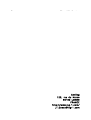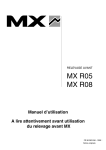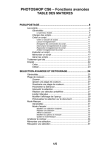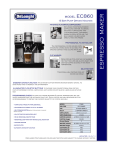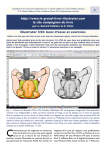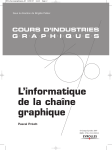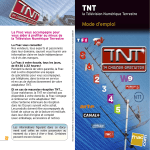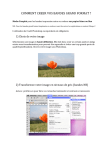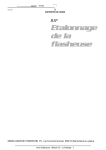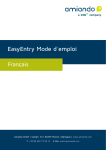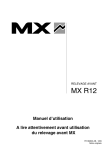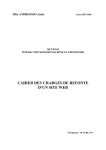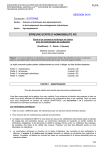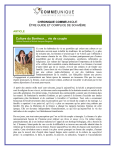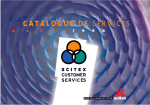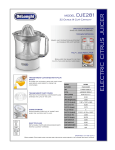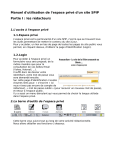Download Manuel d`utilisation
Transcript
Barres Manuel d’utilisation Barres Manuel d’utilisation version II.0.0 Copyright © Antilog 1998/2004 Tous droits réservés www.log-1.com [email protected] page 1/14 Barres Manuel d’utilisation page 2/14 Antilog 129, rue du Marais 59160 LOMME FRANCE http://www.log-1.com/ [email protected] Barres Manuel d’utilisation Table des matières Matières Table des matières ........................................ 3 Petite introduction aux codes-barres .......... 5 Présentation de Barres ................................. 6 Comment utiliser le programme ................. 7 Comment acheter Barres ........................... 10 Exemples de codes-barres UPC ................. 12 Exemples de codes-barres EAN13 ............. 13 Exemples de codes-barres SCC14 .............. 14 page 3/14 Barres Manuel d’utilisation page 4/14 Barres Manuel d’utilisation Petite introduction aux codes-barres Un code à barres est un symbole utilisé pour représenter un code, numérique ou alphabétique. On utilise des codes-barres à la place de caractères dans le but d’automatiser le processus d'acquisition des données à l’aide d’un matériel électronique, en général un ordinateur. Un lecteur de codes-barres est capable de “lire” rapidement un code-barres imprimé, il décode le symbole, vérifie la validité du code résultant, et ensuite envoie le code à l’ordinateur. La prolifération des codes-barres dans notre monde moderne est la preuve de la puissance de la solution. Un code-barres est un graphique simple, généralement constitué de barres larges et minces, avec des espaces larges et minces entre elles. Chaque caractère composant le code est transcrit en une série d’espaces et de barres. D’autres informations sont ajoutées au graphique, incluant en général un ou plusieurs caractères de contrôle, et souvent une représentation alphabétique, pour le lecteur humain. Différents types de codes-barres : Nom EAN 13 UPC Composition 13 chiffres *numérique+ 12 chiffres *numérique+ Usage Identification des produits de détail dans le monde entier *excepté aux U.S.A. et au Canada+ Graphique 1 234567 890128 Identification des produits de détail aux USA et au Canada 1 JAN 13 chiffres *numérique+ 23456 78901 Idem EAN 13 pour le Japon 4 512345 678906 (01) 1 23 45678 90123 1 SCC 14 14 chiffres *numérique+ chiffres ISBN-EAN 13 *numérique+ Emballage regroupant des produits codifiés avec des codes-barres UPC ou EAN Identification des livres et des vidéos avec ISBN, encodé avec un type de code-barres EAN 9 781234 567897 page 5/14 2 Barres Manuel d’utilisation Présentation de Barres Barres : le générateur de codes-barres EAN13 / UPC / SCC14 simple et efficace. Cette application permet de créer des codes-barres pour les Macintoshs sous système 9 ou X jusqu’à X.3 *Panther+. Elle peut générer les types de codes à barres suivants : EAN13 *13 chiffres+, UPC *12 chiffres+ et SCC14 *14 chiffres+. Les codes UPC et EAN sont utilisés universellement pour le commerce, ils forment une part importante de la chaîne de distribution. Si vous avez un produit que vous désirez vendre et qui doit être stocké chez les détaillants, alors les codes EAN/UPC sont un investissement nécessaire ! Le type de code-barres SCC14 est utilisé pour marquer les containers qui contiennent au moins un produit marqué d’un code UPC-A ou EAN-13. Avec Barres, le générateur de codes à barres simple, vous pouvez créer le codebarres vous-même, simplement et économiquement, en utilisant votre Macintosh. Lancez simplement l’application, tapez le nombre désiré, et le graphique correspondant est généré, prêt à être importé dans votre programme favori de mise en page, votre traitement de texte ou votre programme d’illustration. Configuration requise : Macintosh tournant sous système 9.0 minimum et CarbonLib installé, OS X jusqu’au système X.3 *Panther+. Les codes-barres que Barres peut générer : UPC A 1.....................utilisé pour les produits distribués aux U.S.A. et au Canada EAN 13 2....................utilisé mondialement dans la distribution de détail *excepté aux USA et au Canada+ JAN 13 3..................... la version japonaise du code-barres EAN13 ISBN-EAN 4 .......... ISBN pour les livres, la vidéo… qui est encodé dans le format EAN13 5 SCC 14 ................... conteneurs regroupant des articles eux-mêmes identifiés en UPC ou EAN 13 1 2 3 4 5 voir voir voir voir voir http://www.log-1.com/Barres/Barcodes/fr/UPC.html http://www.log-1.com/Barres/Barcodes/fr/EAN13.html http://www.log-1.com/Barres/Barcodes/fr/JAN13.html http://www.log-1.com/Barres/Barcodes/fr/ISBNEAN.html http://www.log-1.com/Barres/Barcodes/fr/SCC14.html page 6/14 Barres Manuel d’utilisation Comment utiliser le programme Installation Après le téléchargement, vous avez une archive contenant le logiciel compressé au format StuffIt : vous pouvez télécharger le décompacteur *gratuit+ sur le site de Aladdin Systems. Après décompactage de l’archive, vous trouverez un nouveau dossier intitulé Barres V II.O.O sur votre Mac. Vous pouvez lancer le logiciel de cet endroit, mais si vous l’utilisez régulièrement, je recommande, pour Mac OS 9 : que vous placiez un alias de celui-ci dans le menu Pomme *déplacez l’alias dans le Dossier Système/Dossier Menu Pomme+ pour Mac OS X : que vous placiez le dossier contenant Barres dans le dossier Applications ainsi le programme sera toujours à porté de votre souris, à partir de l’application dans laquelle vous désirez insérer le code à barres. Utilisation Quand vous lancez Barres, une boîte de dialogue apparaît, proposant la sélection du type de code-barres, éventuellement de sa taille verticale *en pourcentage par rapport à la valeur nominale+ ainsi que la saisie du code lui-même. page 7/14 Barres Manuel d’utilisation Vous choisissez donc le type de code à barres, en fonction de vos besoins *EAN 13, UPC ou SCC-14+ et vous entrez la valeur, soit en la saisissant, soit en la copiant du presse-papiers. Vous pouvez entrer le code complet, incluant le/les chiffre*s+ de contrôle, ou simplement la partie significative du code. Dans tous les cas, le logiciel calculera le chiffre de contrôle, et l’ajoutera si vous ne l’aviez pas entré, ou le remplacera si vous en aviez renseigné un incorrect. Si vous désirez modifier la hauteur du code-barres généré, cochez la case hauteur si elle ne l’est pas déjà, ceci débloquera la saisie du pourcentage, que vous pourrez renseigner avec une valeur comprise entre 10 et 999 % *attention toutefois, plus la hauteur sera faible, plus difficile sera la reconnaissance du code par un lecteur de code-barres+. La taille finale du code à barres, s’il est imprimé à une échelle de 100 % est mise à jour en permanence, en millimètres et en pouces. Après appui sur Entrée ou clic sur le bouton OK, le code-barres s’affiche alors dans une fenêtre, prêt à être utilisé. Selon vos besoins vous pouvez maintenant copier/coller l’image dans un autre logiciel *graphique, traitement de texte ou de mise en page+, ou la sauvegarder comme une image EPSF ou PICT *le choix du format s’effectue à l’aide du menu page 8/14 Barres Manuel d’utilisation local “Format” de la zone de dialogue d’enregistrement+. Le fichier est nommé par défaut avec le nom du type de code et le numéro du codebarres. Les deux formats de fichier sont des formats vectoriel et peuvent donc être redimensionnés à volonté sans perte de qualité ; le trait du code-barres et les chiffres sont en noir *la couleur peut être modifiée dans tout logiciel de dessin+ sur un fond transparent. Le format epsf a été optimisé pour une utilisation sur les systèmes Postscript utilisés pour la PAO professionnelle. Le fichier EPS généré est en mode CMJN et le noir des barres et des chiffres est réglé pour surimprimer le fond *donc pas de défonce automatique+. La police utilisée est un Helvetica regular. Le fichier peut être importé directement dans un bloc image de XPress *3.32, 4.1 et 6.1 ont été testés+ et de InDesign *2 et CS ont été testés+. Il peut aussi être ouvert avec Illustrator *8 à CS ont été testés+, pour être colorisé par exemple *attention à respecter les préconisations des couleurs+. BarresII a été testé en utilisation réelle sur une flasheuse 2400 dpi. Il est aussi possible de le pixelliser avec Photoshop *5, 7 et CS ont été testés+ : dans ce cas, utiliser une résolution comprise entre 600 et 1200 ppp en mode “Niveau de gris”, puis convertir en mode “Bitmap” avec l’option “Seuil 50 %” et enregistrer en TIFF. Le fichier TIFF pourra ensuite être colorisé dans XPress ou InDesign si nécessaire. ATTENTION : Ne JAMAIS imprimer le code-barres pixellisé en mode “CMJN” ou “Niveau de gris”, ces deux modes d’image ne conviennent pas à une reproduction lisible par les lecteurs de codes-barres. Et voilà !!! Maintenant vous savez qu’il n’y a rien de plus simple que de créer des codes-barres. Vous voyez que pendant le temps que vous avez passé à lire ces explications, vous auriez pu générer plusieurs codes à barres. page 9/14 Barres Manuel d’utilisation Comment acheter Barres Vous avez deux possibilités pour enregistrer le logiciel : en ligne ou avec du liquide ou un chèque par courrier postal. METHODE RAPIDE Achetez en ligne, avec votre carte de crédit dans notre magasin virtuel sécurisé http://www.log-1.com/Barres/fr/Register.html Le prix est de 25 € *$30+ par licence jusque 4, et 22 € *$27+ par licence pour cinq licences et plus. La transaction est effectuée par SWREG *Atlantic Coast+ sur leur site Web sécurisé. Les informations de votre carte de crédit vous seront demandées à partir de ce site sécurisé. Attention : Pour les résidants de l’Union Européenne, une taxe au taux de 17,5 % *taux de TVA du Royaume-Unis, récupérable pour les entreprises+ sera ajouté au montant de votre commande, passant le prix TTC à 29,38 € *$35,25+ par licence jusque 4, et à 25,85 € *$31,73+ la licence pour cinq licences et plus. METHODE TOUS TERRAINS 30 dollars avec Kagi Vous pouvez utiliser le programme Register accompagnant l’application si vous désirez ou devez : • payer en liquide, par chèque ou après avoir reçu une facture. • envoyer votre paiement par carte de crédit par le biais du fax ou du courrier postal. Utilisation de Register : L’utilisation du programme Register est très simple : suivez ces instructions : 1. Lancez le programme Register. 2. Dans la zone “Register To”, entrez votre nom *Register l’aura peut-être récupéré automatiquement des préférences Internet+. 3. Dans la zone “Email Address”, entrez votre adresse email *à nouveau, Register l’aura peut-être déjà récupérée+. 4. Dans la zone de saisie à côté des mots “Barres II US$ 30”, entrez le nombre de licences que vous désirez acheter. 5. Dans la section “Payment Details”, choisissez comment vous désirez effectuer votre paiement *Cash : liquide, Check/Money Order : chèque, Invoice : page 10/14 123456 789 Barres Manuel d’utilisation facture, ou le type de carte de crédit approprié+. Si vous payez en liquide, choisissez le type de devise que vous envoyez. Si vous choisissez par carte de crédit, entrez le nom du porteur indiqué sur la carte, le numéro de la carte ainsi que la date d’expiration. 6. Si vous voulez recevoir un reçu par carte postale, sélectionnez la case à cocher “Postcard Receipt” et entrez votre adresse dans la zone “Postal Address” *qui est autrement optionnelle+. 7. Cliquez sur le bouton Print pour imprimer le formulaire de paiement. Vous pouvez également cliquer sur Copy ou Save pour copier ou sauvegarder le texte du paiement pour votre usage personnel. 8. Envoyez le paiement à Kagi, soit par courrier postal avec votre liquide, chèque ou informations de carte de crédit, soit par fax avec vos informations de carte de crédit. L’adresse postale de Kagi et le numéro de fax se trouvent sur le formulaire de paiement. page 11/14 Barres Manuel d’utilisation Exemples de codes-barres UPC Taille : 135 %, hauteur 150 % Taille : 200 % Taille : 100 % Tailles recommandées % 80 90 100* 110 120 130 140 150 160 170 180 190 200 Taille du code-barres : largeur x hauteur (zone blanche incluse) millimètres pouces 29,83 x 20,73 mm 33,56 x 23,32 mm 37,29 x 25,91 mm 41,02 x 28,50 mm 44,75 x 31,09 mm 48,48 x 33,68 mm 52,21 x 36,27 mm 55,94 x 38,87 mm 59,66 x 41.46 mm 63,39 x 44,05 mm 67,12 x 46,64 mm 70,85 x 49,23 mm 74,58 x 51,82 mm 1.17 x 0.82 " 1.32 x 0.91 " 1.47 x 1.02 " 1.61 x 1.12 " 1.76 x 1.22 " 1.91 x 1.33 " 2.06 x 1.43 " 2.20 x 1.53 " 2.35 x 1.63 " 2.50 x 1.73 " 2.64 x 1.83 " 2.79 x 1.94 " 2.94 x 2.04 " * : taille nominale 1 23456 78901 2 Taille : 350 %, hauteur 33 % page 12/14 ( 0 1 ) 1 23 45678 90123 1 ( 0 1 ) 1 23 45 Barres Manuel d’utilisation Exemples de codes-barres EAN 13 Taille : 135 %, hauteur 150 % Taille : 200 % 1 234567 890128 Taille : 350 %, hauteur 33 % Taille : 100 % Tailles recommandées % 80 90 100* 110 120 130 140 150 160 170 180 190 200 Taille du code-barres : largeur x hauteur (zone blanche incluse) millimètres pouces 29,83 x 20,73 mm 33,56 x 23,32 mm 37,29 x 25,91 mm 41,02 x 28,50 mm 44,75 x 31,09 mm 48,48 x 33,68 mm 52,21 x 36,27 mm 55,94 x 38,87 mm 59,66 x 41,46 mm 63,39 x 44,05 mm 67,12 x 46,64 mm 70,85 x 49,23 mm 74,58 x 51,82 mm 1.17 x 0.82 " 1.32 x 0.91 " 1.47 x 1.02 " 1.61 x 1.12 " 1.76 x 1.22 " 1.91 x 1.33 " 2.06 x 1.43 " 2.20 x 1.53 " 2.35 x 1.63 " 2.50 x 1.73 " 2.64 x 1.83 " 2.79 x 1.94 " 2.94 x 2.04 " * : taille nominale page 13/14 Barres Manuel d’utilisation Exemples de codes-barres SCC 14 Taille : 100 %, hauteur 50 % Tailles recommandées % (01) 1 23 45678 90123 1 50,8 63,5 76,2 Taille du code-barres : largeur x hauteur minimale (zone blanche incluse) millimètres pouces 80,77 x 31,75 mm 97,79 x 31,75 mm 117,35 x 31,75 mm 3.18 x 1.25 " 3.85 x 1.25 " 4.62 x 1.25" Veuillez noter que le code-Barres DOIT être rapetissé avant l’impression Taille : 50,80 % Taille : 63,5 % Taille : 76,2 % page 14/14